Πώς να ρυθμίσετε και να διαχειριστείτε το Apple Pay στο iPhone
Miscellanea / / June 27, 2023
Εάν έχετε iPhone, μπορείτε να κάνετε χωρίς μετρητά και ανεπαφικές πληρωμές. Ωστόσο, υπάρχει μια προϋπόθεση που πρέπει να πληρούται για να λειτουργήσει: ρύθμιση της Apple Pay. Η Apple κυκλοφόρησε την υπηρεσία Apple Pay το 2014, επιτρέποντας στους χρήστες να πραγματοποιούν πληρωμές ηλεκτρονικά και αυτοπροσώπως.

Η υπηρεσία Apple Pay ψηφιοποιεί τις συναλλαγές με τσιπ και PIN μιας πιστωτικής ή χρεωστικής κάρτας σε ένα τερματικό πληρωμής. Ωστόσο, η υπηρεσία είναι διαθέσιμη μόνο σε επιλεγμένες χώρες. Για να μάθετε πώς μπορείτε να ρυθμίσετε το Apple Pay και εάν υποστηρίζεται στη χώρα σας, διαβάστε παρακάτω:
Τοποθεσίες που υποστηρίζονται από το Apple Pay
Από προεπιλογή, μόλις αποκτήσετε ένα iPhone 6 ή νεότερο, η συσκευή σας θα πρέπει να είναι συμβατή με την υπηρεσία Apple Pay. Το μόνο που πρέπει να προσέξετε είναι η εφαρμογή Apple Wallet, η οποία θα πρέπει να είναι μία από τις προεπιλεγμένες εφαρμογές στο iPhone σας. Ωστόσο, εάν δεν βλέπετε την επιλογή ρύθμισης του Apple Pay στην εφαρμογή Πορτοφόλι, αυτό μπορεί να οφείλεται σε περιορισμούς τοποθεσίας. Προς το παρόν, το Apple Pay είναι διαθέσιμο μόνο στις ακόλουθες περιοχές:
- Αφρική: Νότια Αφρική
- Ασία-Ειρηνικός: Αυστραλία, Ηπειρωτική Κίνα (απαιτείται iOS 11.2 ή μεταγενέστερη έκδοση), Χονγκ Κονγκ, Ιαπωνία, Μακάο, Μαλαισία, Νέα Ζηλανδία, Σιγκαπούρη, Νότια Κορέα, Ταϊβάν
- Ευρώπη: Αρμενία, Αυστρία, Αζερμπαϊτζάν, Λευκορωσία, Βέλγιο, Βουλγαρία, Κροατία, Κύπρος, Τσεχία, Δανία, Εσθονία, Νήσοι Φερόε, Φινλανδία, Γαλλία, Γεωργία, Γερμανία, Ελλάδα, Γροιλανδία, Γκέρνσεϊ, Ουγγαρία, Ισλανδία, Ιρλανδία, Νήσος Μαν, Ιταλία, Τζέρσεϊ, Καζακστάν, Λετονία, Λιχτενστάιν, Λιθουανία, Λουξεμβούργο, Μάλτα, Μολδαβία, Μονακό, Μαυροβούνιο, Ολλανδία, Νορβηγία, Πολωνία, Πορτογαλία, Ρουμανία, Άγιος Μαρίνος, Σερβία, Σλοβακία, Σλοβενία, Ισπανία, Σουηδία, Ελβετία, Ουκρανία, Ηνωμένο Βασίλειο, Η πόλη του Βατικανού
- Λατινική Αμερική και Καραϊβική: Αργεντινή, Βραζιλία, Κολομβία, Κόστα Ρίκα, Ελ Σαλβαδόρ, Γουατεμάλα, Ονδούρα, Μεξικό, Παναμάς, Περού
- Μέση Ανατολή: Μπαχρέιν, Ισραήλ, Ιορδανία, Κουβέιτ, Παλαιστίνη, Κατάρ, Σαουδική Αραβία, Ηνωμένα Αραβικά Εμιράτα
- Βόρεια Αμερική: Καναδάς και Ηνωμένες Πολιτείες
Πώς να ρυθμίσετε το Apple Pay στο iPhone σας
Εάν η τοποθεσία σας υποστηρίζει το Apple Pay, δείτε πώς μπορείτε να τη ρυθμίσετε στο iPhone σας.
Βήμα 1: Πατήστε την εφαρμογή Πορτοφόλι στην αρχική οθόνη του iPhone σας για να την εκκινήσετε.

Βήμα 2: Στην επάνω δεξιά γωνία της σελίδας, πατήστε το σύμβολο +. Ίσως χρειαστεί να συνδεθείτε με το Apple ID σας.

Βήμα 3: Στη σελίδα Προσθήκη στο Πορτοφόλι, πατήστε οποιαδήποτε από τις ακόλουθες επιλογές:
- Προηγούμενες κάρτες: καλύπτει κάρτες που χρησιμοποιήθηκαν προηγουμένως και αποθηκεύτηκαν με το Apple ID σας
- Χρεωστική ή Πιστωτική Κάρτα: καλύπτει νέες κάρτες που θέλετε να προσθέσετε.
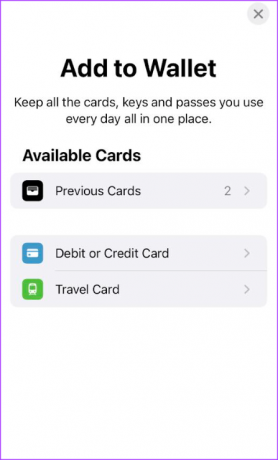
Βήμα 4: Εάν επιλέξετε προηγούμενες κάρτες, δώστε τον κωδικό πρόσβασης Apple ID, το Face ID ή το Touch ID για να επικυρώσετε το αίτημά σας. Εάν επιλέξετε μια χρεωστική ή πιστωτική κάρτα για να προσθέσετε μια νέα κάρτα, τραβήξτε μια φωτογραφία της κάρτας ή εισαγάγετε τα στοιχεία της με μη αυτόματο τρόπο.
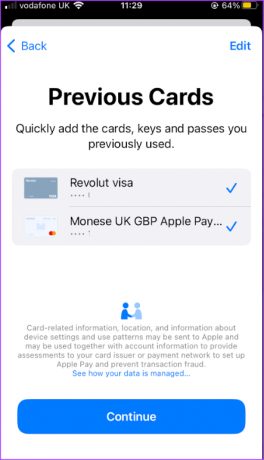
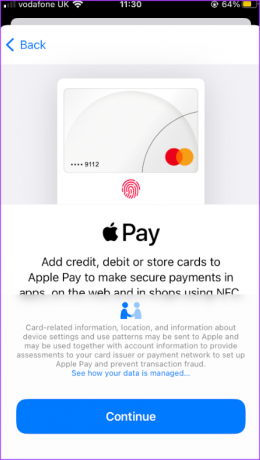
Βήμα 5: Συμπληρώστε οποιοδήποτε πρόσθετο αίτημα επαλήθευσης από τον εκδότη της κάρτας σας για να ολοκληρώσετε τη διαδικασία τελικής επαλήθευσης.

Πώς να διαχειριστείτε την προεπιλεγμένη κάρτα πληρωμής στο Apple Pay
Μπορείτε να ρυθμίσετε πολλές κάρτες στο Apple Wallet σας. Ωστόσο, η πρώτη κάρτα που θα προσθέσετε στο Apple Wallet θα γίνει η προεπιλεγμένη κάρτα πληρωμής. Η προεπιλεγμένη κάρτα πληρωμής μπορεί να αλλάξει ανά πάσα στιγμή. Δείτε πώς να το κάνετε:
Βήμα 1: Πατήστε την εφαρμογή Πορτοφόλι στην αρχική οθόνη του iPhone σας για να την εκκινήσετε.

Βήμα 2: Αγγίξτε παρατεταμένα την κάρτα που θέλετε να ορίσετε ως προεπιλογή και σύρετέ την στην κορυφή της στοίβας καρτών πληρωμής.
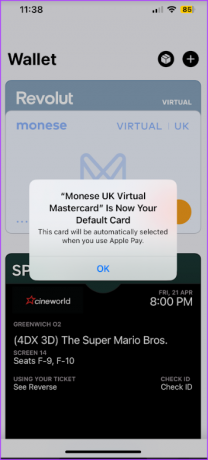
Πώς να ρυθμίσετε τις ενέργειες πληρωμής στο Apple Pay
Τώρα που έχετε προσθέσει μια κάρτα πληρωμής στο Apple Pay, πρέπει να ρυθμίσετε τον τρόπο με τον οποίο γίνονται οι πληρωμές από το iPhone σας στα τερματικά πληρωμών. Δείτε πώς να το κάνετε:
Βήμα 1: Πατήστε την εφαρμογή Ρυθμίσεις στην αρχική οθόνη του iPhone σας για να την εκκινήσετε.
Βήμα 2: Πατήστε Wallet & Apple Pay.

Βήμα 3: Ανάλογα με το μοντέλο του iPhone σας, ενδέχεται να δείτε τις παρακάτω προτεινόμενες ενέργειες για την πραγματοποίηση πληρωμών με το Apple Pay. Πατήστε την εναλλαγή δίπλα στην επιλογή για να την ενεργοποιήσετε.
- Κάντε διπλό κλικ στο Πλαϊνό Κουμπί
- Κάντε διπλό κλικ στο κουμπί αρχικής οθόνης
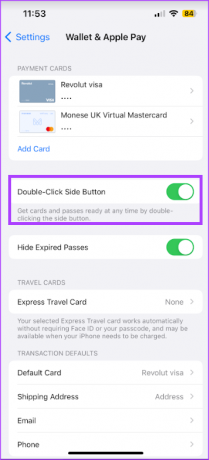

Πώς να δείτε τις πιο πρόσφατες συναλλαγές στο Apple Pay
Όταν πραγματοποιείτε πληρωμές με το Apple Pay, οι πληρωμές χρεώνονται στον εκδότη της κάρτας σας και μπορείτε να δείτε τις συναλλαγές στο αντίγραφο κίνησης της κάρτας σας. Ωστόσο, μπορείτε επίσης να δείτε τις συναλλαγές σας από το Apple Wallet. Δείτε πώς να το κάνετε:
Βήμα 1: Πατήστε την εφαρμογή Πορτοφόλι στην αρχική οθόνη του iPhone σας για να την εκκινήσετε.

Βήμα 2: Πατήστε την κάρτα για να δείτε τις πιο πρόσφατες συναλλαγές.

Πώς να αφαιρέσετε κάρτες από το Apple Pay
Εάν θέλετε να αφαιρέσετε μια κάρτα από το Apple Pay σας, πρέπει να κάνετε τα εξής:
Βήμα 1: Πατήστε την εφαρμογή Ρυθμίσεις στην αρχική οθόνη του iPhone σας για να την εκκινήσετε.
Βήμα 2: Πατήστε Wallet & Apple Pay.

Βήμα 3: Πατήστε μια κάρτα πληρωμής που θέλετε να αφαιρέσετε.
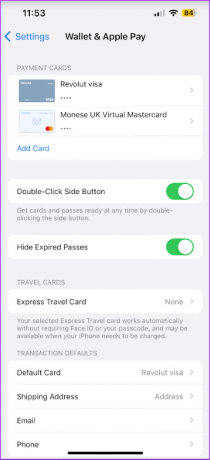
Βήμα 4: Πατήστε Αφαίρεση κάρτας στο κάτω μέρος της σελίδας.

Συχνές Ερωτήσεις
Ακολουθούν ορισμένες από τις συνήθεις ερωτήσεις που τίθενται κατά τη ρύθμιση του Apple Pay:
1. Μπορείτε να προσθέσετε προπληρωμένες κάρτες στο Apple Pay;
Ναι, μπορείτε εάν υποστηρίζεται από την τράπεζα ή τον εκδότη της κάρτας σας.
2. Μπορώ να χρησιμοποιήσω το Apple Pay χωρίς κάρτα;
Όχι, δεν μπορείτε να χρησιμοποιήσετε το Apple Pay χωρίς κάρτα. Το Apple Pay ψηφιοποιεί τις συναλλαγές με τσιπ και PIN μιας πιστωτικής ή χρεωστικής κάρτας σε ένα τερματικό πληρωμής. Τα χρήματα που χρησιμοποιούνται για την πραγματοποίηση πληρωμών λαμβάνονται από το υπόλοιπο της κάρτας σας.
Αλλαγή μεθόδου πληρωμής για λογαριασμό Apple στο iPhone
Με τη ρύθμιση του Apple Pay, μπορείτε ενημερώστε τις επιλογές πληρωμής συνδεδεμένο με το Apple ID σας. Μπορείτε να επιλέξετε να ενημερώσετε τον τρόπο πληρωμής σας στο Apple Pay.
Τελευταία ενημέρωση στις 31 Μαΐου 2023
Το παραπάνω άρθρο μπορεί να περιέχει συνδέσμους συνεργατών που βοηθούν στην υποστήριξη της Guiding Tech. Ωστόσο, δεν επηρεάζει τη συντακτική μας ακεραιότητα. Το περιεχόμενο παραμένει αμερόληπτο και αυθεντικό.



